Heim >häufiges Problem >Win11-Bildvorschau wird nicht angezeigt, wie kann man das Problem lösen?
Win11-Bildvorschau wird nicht angezeigt, wie kann man das Problem lösen?
- WBOYWBOYWBOYWBOYWBOYWBOYWBOYWBOYWBOYWBOYWBOYWBOYWBnach vorne
- 2023-06-30 09:41:578939Durchsuche
Was soll ich tun, wenn Win11-Bilddateien keine Vorschaubilder anzeigen? Durch die Anzeige von Vorschauen von Ordnerbildern können wir Dateibilder schnell anzeigen und die gewünschten Bilder schnell finden. In letzter Zeit sind einige Benutzer jedoch auf eine Situation gestoßen, in der Bilddateien keine Vorschau anzeigen. Viele Freunde wissen nicht, wie man im Detail vorgeht. Der Editor hat unten die Schritte zum Formatieren des C-Laufwerks in Win11 zusammengestellt.

Lösung für die Win11-Bilddatei, die kein Vorschaubild anzeigt
1. Öffnen Sie einen beliebigen Ordner, klicken Sie auf die drei Punkte in der oberen rechten Ecke und dann auf die Option im Menü, wie in der Abbildung unten gezeigt.
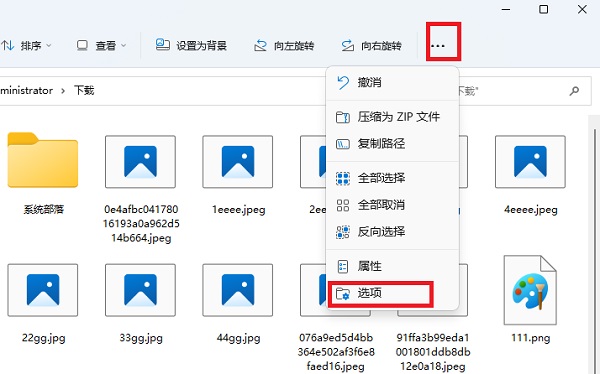
2. Wechseln Sie zur Ansicht, deaktivieren Sie das Kontrollkästchen, um immer Symbole und keine Miniaturansichten anzuzeigen, und klicken Sie auf die Schaltfläche „Übernehmen“, wie im Bild unten gezeigt.
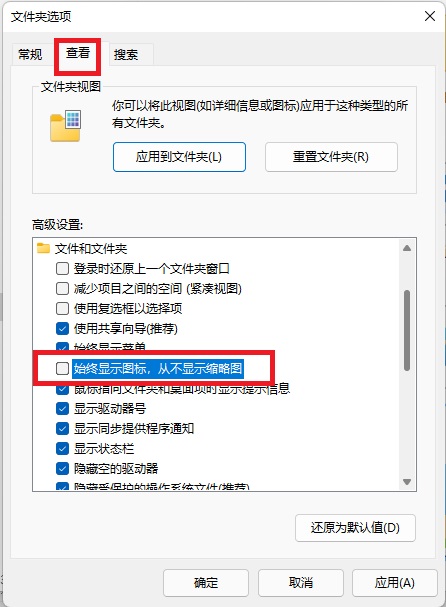
3. Kehren Sie zum Ordner zurück. Alle Bilder werden als Miniaturansichten angezeigt, wie im Bild unten gezeigt.
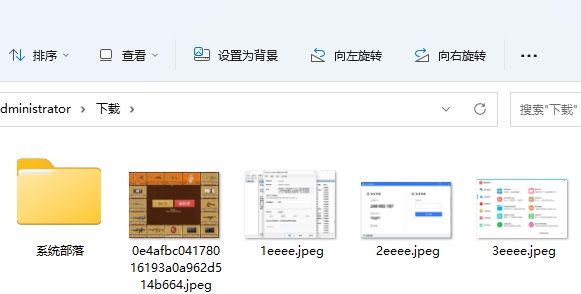
Das obige ist der detaillierte Inhalt vonWin11-Bildvorschau wird nicht angezeigt, wie kann man das Problem lösen?. Für weitere Informationen folgen Sie bitte anderen verwandten Artikeln auf der PHP chinesischen Website!
In Verbindung stehende Artikel
Mehr sehen- Was ist das ultimative Ziel beim Kompilieren eines Programms?
- Wird das iPhone SE 5G dieses Jahr nur geringfügige Änderungen erfahren? Größere Änderungen müssen möglicherweise bis 2024 warten
- Microsoft bestätigt stillschweigend das Funktionsupdate für Windows 11 Version 22H2
- Bringen Sie Ihnen bei, wo Sie die Win7-Firewall deaktivieren können
- Um die Ankunft des iPhone 15 zu begrüßen, werden im Apple Online Store Wartungsarbeiten durchgeführt

